Amplify?
我搜尋我記憶關於Amplify的蛛絲馬跡,想不太起來它的功能,只好翻開網這篇文章誌「比Posterous更好用嗎? 懶人輕量級微網誌新登場Amplify」,才稍稍憶起Amplify的兩三事。也不是我年紀大記性差,當時試用Amplify感覺的確不錯,卻因同時用Posterous很上手,並沒有把Amplify排在第一順位,取而代之成為我日常貼圖用的微網誌首選。事過境遷,幾番折騰,Posterous改版後不得我心放著荒蕪,Amplify更不用說,從2010年之後用沒幾次早就停擺。現在看到這種Email通知要關閉Amplify服務,我本來手輕輕一按,信就當垃圾刪掉,只是好奇我怎會註冊,忍不住看完信的內容,原來Amplify被Clipboard整併,提供一個帳號轉換的機會,端看你要不要而已。
一探Clipboard.com的面目
揮別Amplify的年代,展開一場新的旅程,Clipboard目前還是邀請制,幸好有Amplify提供登錄的路徑,省去等待的時間,直接進去Clipboard申請帳號,經過Email驗證,輕而易舉來到我的Clipboard看板。整個介面看起來還算簡潔,上方功能欄以「搜尋」最為顯眼,可依關鍵字、使用者名稱、標籤和網址來找出你的書籤資料。
資料呈現的方式分為條列式、整頁式和方塊模式,選取資料進入Clipboard,早已依照網站來源列出在左側。所有資料在製作書籤之前,可選擇個人閱覽使用,或公開給所有人,這種「社群閱讀共享」的機制,不久前我對Quote.fm所倡導的Social Reading,將看到的名言妙句 (也可能只是網路某人寫的一則心得),收納匯聚成一種非主流社群溝通方式,心中難免摻和納悶不解,光靠文字聚合能存活嗎?
若以方塊模式看Clipboard公開書籤資料,是不是似曾相識,跟Pinterest有幾分雷同? Pinterest今年火紅大爆發,簡直可用"Pinsanity"來形容,讓我詫異它成名來得突然,後起之秀模仿網站模式也見怪不怪,像是Pingram將Instagram與Pinterest揉合在一塊的混血網站,而Clipboard每則公開發佈的書籤,滑鼠滑過去,出現「造訪資料來源網站」(Visit)、「喜歡」(Like)、和類似Repin的轉貼按鈕的(Reclip),每則圖文書籤你都能放置標籤Tags,同樣在網站左側你所看到的各式分類,提供你發掘新奇事物的選擇。喜歡誰的書籤,你還能「跟隨」成為關注的對象,這點讓我起初以為只不過是網頁資料收集器,更進一步逐步探索網站內容後,發覺我太小看Clipboard的能耐。

喜歡哪位剪貼愛好者? 你可以Follow她剪貼的一舉一動
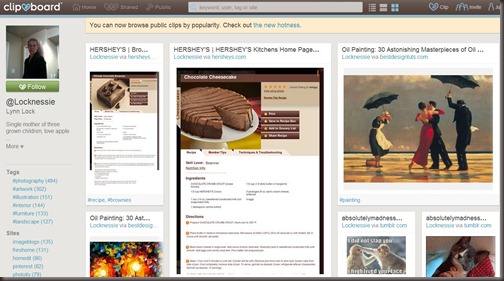
你要是知道Clipboard的創辦人來頭不小,就不會像我白目低估它的道行,話說Gary Flake以前可是響叮噹人物,雅虎關鍵字廣告搜尋的始祖 "Overture",領航業界叱吒風雲好一陣子,待過Yahoo研究室和Microsoft Live實驗室,去年10月才自創Clipboard.com,目前仍在初試啼聲階段,竟獲得大名鼎鼎創頭公司Andreessen Horowitz、Index Ventures、CrunchFund大型機構基金、中型種子風險投資公司和天使投資集團等金主的青睞。具體營利計畫要等幾個月正式發佈才會揭曉,老實說,這種擷取剪貼功能的網站多如繁星,以一個放在瀏覽器擴充套件工具(Clipping Tool),到處將網頁的資料,不管文字、圖片或影片,點選按鈕或拖曳到書籤列,儲存到雲端筆記本,雖然我一向慣用Evernote來擷取資料,一般記事綽綽有餘幫助不少,可惜一遇到影片多媒體格式或想選取網頁特定區域,不是無法支援,要不然只能螢幕擷取成圖片格式,綁手綁腳不夠靈活。

分享快速鍵+clipboard
日常生活常遇到的狀況,家人朋友請託查網路資料,搜尋到拍賣照片、旅遊行程、推薦影片甚至打發時間用的Flash小遊戲,想在第一時間透過社群網站、即時通訊或電子郵件傳送給對方看,一般都是選取、複製,再打開Word或記事本,儲存後再寄出,即使用Evernote也得在擷取後打開軟體做單則分享動作,難免還是多了一道手續。Clipboard它比其他剪貼型網站更靈活的地方在於,按下+clipboard按鈕,出現藍色選取區塊,只要按住滑鼠即可移動進行更大區域的擷取。更棒的是,擷取下來的資料連結路徑不會消失保持完整,就算是Youtube影片也能照常播出。放在Clipboard剪貼簿,你隨時可將連結網址用Email寄出去,傳到臉書、推特,甚至嵌入部落格,儼然成為「數位寫字板」,還有討論區功能,方便大家留言紀錄想法。這點對於協同工作的夥伴,想要分享網路資訊相當便利,不用安裝特定軟體,只要有網路都是Clipboard會員,剩下交給它,幫你整理成冊。

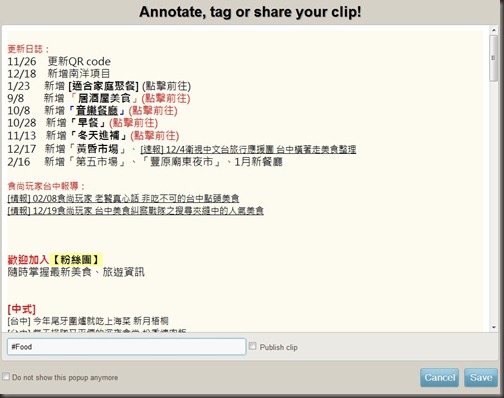
由於Clipboard還未公開,做為一個誤闖而來的早鳥試用者,目前只能透過網站邀請機制,讓朋友親臨一試,之後只要複製完成的畫面出現,不僅能加入標籤,還能用"@某人Clipboard的ID",進行快速傳送的功能,於首頁Shared工具列可看到別人分享給你的內容。如你熱愛分享書籤內容,當然Delicious也很好用,可是對於浩瀚的網路資訊,不管三七二十一想要一網打盡,傳到雲端讓大家一睹為快,那麼Clipboard在社交分享這塊做得切合實際需求,不再只是先收藏再做編輯動作,完善的功能鍵大大補足其他雲端剪貼網站如Snip.it、Snipi.com的不足,既是「書籤」、「圖床」,也是「雲端記事簿」,豐富你遨遊網路時光,讓分享拉近與朋友夥伴距離,一個簡單方便的好工具,的確大大降低溝通的困難度,同時接觸不同剪貼愛好者,擴展資訊視界,得來全不費功夫,這就是創辦人Gary Flake最感欣慰的地方,使用Clipboard直覺好用的剪貼功能,連他不懂科技的爸媽都會用呢,更加強他開發更人性化介面與功能,普及到不分老幼都能一按就通的信念,將「科技來自人性」這句話發揮到淋漓盡致的地步。